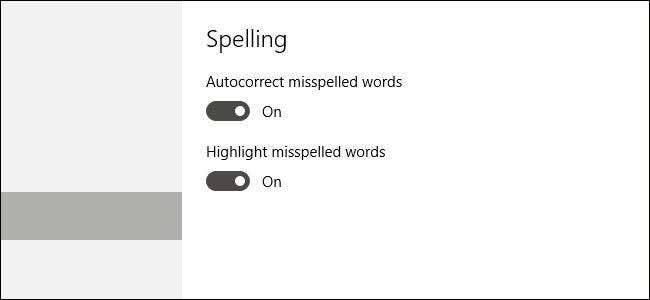
Automaattinen korjaus on eräänlainen rakkaus / viha asia riippumatta siitä, millä alustalla käytät sitä. Windows 10: ssä se toimii paljon samalla tavalla kuin muilla alustoilla, korvaa väärin kirjoitetut sanat automaattisesti, jos ne ovat sanakirjassa, ja punaisen alleviivauksen, jos sanaa ei löydy lainkaan.
Ongelmana on, että automaattisen korjauksen hyödyllisyys Windows 10: ssä riippuu todella käyttämästäsi laitteesta. Vaikka Windows 10: n automaattinen korjaus väittää joskus olevan koko järjestelmän ominaisuus, se ei näy kaikkialla. Se toimii joissakin yleissovelluksissa (erityisesti sisäänrakennetuissa sovelluksissa, kuten Edge ja suosituissa sovelluksissa, kuten Facebook), mutta ei muissa. Sovelluskehittäjien tehtävä on, haluavatko he käyttää Windowsin oikeinkirjoituksen sovellusliittymää vai eivät. Automaattinen korjaus ei toimi lainkaan useimmissa perinteisissä työpöytäsovelluksissa. Se voi jopa häiritä muita oikeinkirjoituksen tarkistusohjelmia tai palveluja, jotka olet mahdollisesti asentanut, kuten Oikeinkirjoituksen tarkistus missä tahansa tai Kielioppi .
Jos käytät Windows 10 -puhelinta tai -tablettia, autokorjaus saattaa olla kätevä. Pöytätietokoneissa ja kannettavissa tietokoneissa, luultavasti ei niin paljon. Se on oletusarvoisesti käytössä kaikissa uusissa Windows 10 -asennuksissa, mutta se on helppo sammuttaa.
Poista automaattinen korjaus ja muut kirjoitusasetukset käytöstä
Paina Windows + I avataksesi Asetukset-sovelluksen.

Napsauta Laitteet ja napsauta sitten Laitteet-ikkunassa vasemmalla olevaa Kirjoittelu-luokkaa. Poista Automaattinen korjaus käytöstä poistamalla "Korjaa väärin kirjoitetut sanat" -asetus käytöstä. Voit myös poistaa ”Korosta väärin kirjoitetut sanat” -vaihtoehdon käytöstä poistaaksesi väärin kirjoitettujen sanojen alla olevat punaiset alleviivat. Jos työskentelet ilman kosketusnäyttöä, nämä ovat ainoat kaksi vaihtoehtoa, jotka näet. Jos käytät kosketuslaitetta, voit myös poistaa käytöstä muut korjausasetukset, kuten näyttää tekstiehdotuksia kirjoittaessasi ja lisätä pisteen, kun välilyönti on kaksinkertainen.
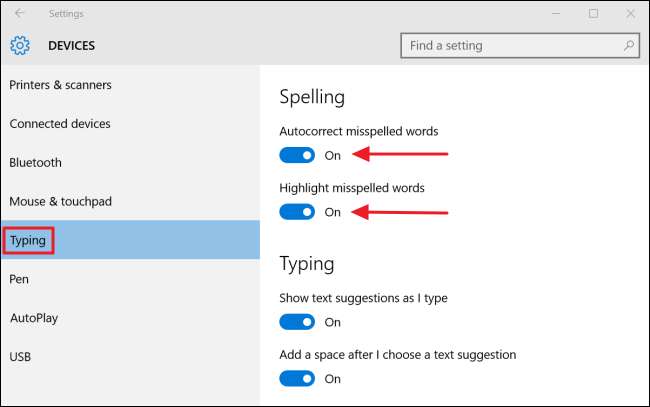
Jos sinulla on avoimia sovelluksia, jotka käyttävät automaattista korjausta, saatat joutua sulkemaan ja avaamaan ne uudelleen, jotta muutokset astuvat voimaan, mutta siinä kaikki siinä on.







